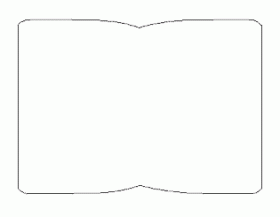Photoshop设计漂亮的艺术曲线插画教程
来源:未知
作者:bbs.16xx8.com
学习:1128人次
作者:PS真功夫 翻译 出处:
教程的效果确实不错,作者制作的非常有艺术感。整个画面都是由一些自然的曲线构成,不过曲线都是经过加工的,局部加上了一些液滴及花纹装饰。各种色调和弧度的曲线组合在一起,效果感觉非常流畅,完美。
最终效果

1、新建一个大小适当的文档。找两张色彩张扬的图片作素材,作者用的是铅笔和水果。把素材拉进工作文档,放好位置。
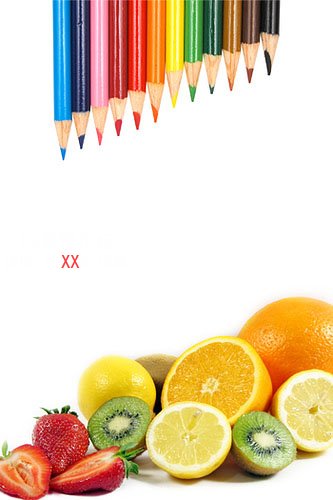
2、现在使用钢笔工具画曲线。选择钢笔工具(P)在工具属性栏勾选路径。从铅笔的一段画向水果的一段。如下图:
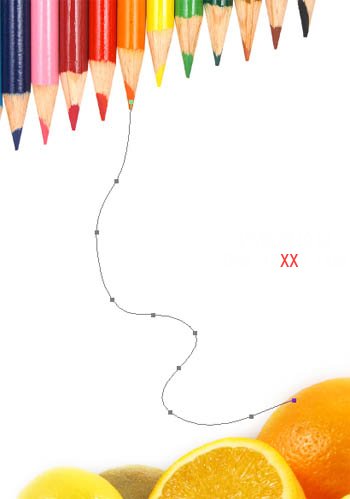
3、现在我们把刚才用钢笔工具(P)描绘好的曲线描边,上颜色。首先设置好笔刷选择 笔刷工具(B),设置笔刷大小 6PX 硬度100% 。新建一层,回到钢笔工具(P),单击右键—选择描边路径—不勾选模拟压力,得到如下图:
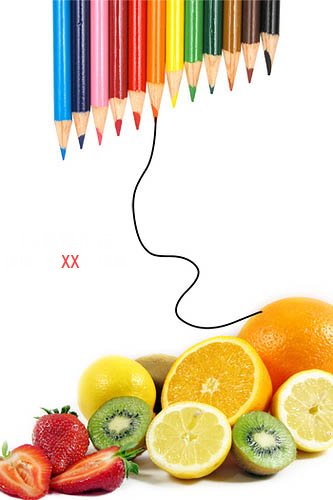
8、接着完善其他细节:

9、下面是作者按自己的想法做出来的,步骤还是重复那些。大胆的去使用各种素材去做吧。
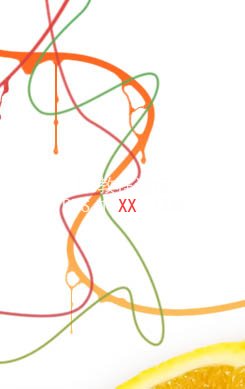
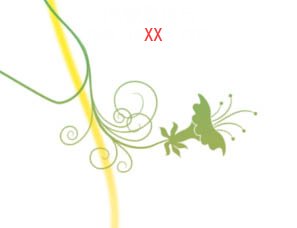
10、添加液滴,作者在铅笔段分别做了不同颜色的液滴。液滴笔刷可以去网上下载。

11、作者把黑色的液滴滴在黄色曲线上。
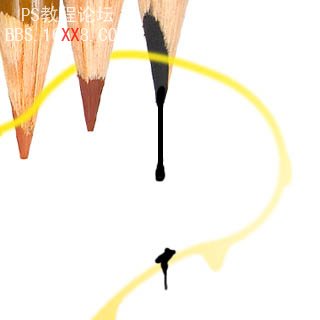

12、在曲线末端,添加一些树枝的形状。
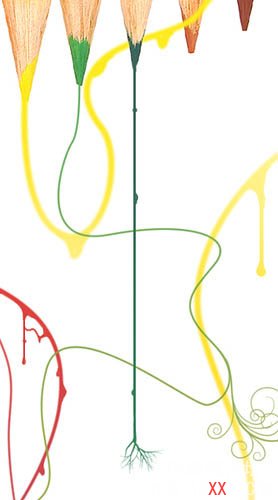

13、最后一步,添加背景纹理,背景素材随处都可以找到,进工作文档,放好位置,改变混合模式—正片叠底—不透明度50%,完成最终效果。

学习 · 提示
相关教程
关注大神微博加入>>
网友求助,请回答!